
 Eu amo o Google Talk. É o sistema de mensagens instantâneas que mais uso hoje em dia e acho que o mesmo acontece com a maioria dos meus amigos. Mas há uma coisa sobre o Gtalk que realmente me incomoda. Eu só consigo ver quando estou na guia Gmail e sinto falta de novas mensagens, pois a única notificação que recebo é quando o título da guia pisca.
Eu amo o Google Talk. É o sistema de mensagens instantâneas que mais uso hoje em dia e acho que o mesmo acontece com a maioria dos meus amigos. Mas há uma coisa sobre o Gtalk que realmente me incomoda. Eu só consigo ver quando estou na guia Gmail e sinto falta de novas mensagens, pois a única notificação que recebo é quando o título da guia pisca.
Verdade, eu poderia ir para um cliente de desktop, e eu uso Miranda IM no meu computador pessoal, mas muitas vezes eu tenho que usar outros computadores, e eu não posso sempre instalar o que eu quiser. O que então? Eu me propus a encontrar soluções no navegador que resolveriam esse problema do Gtalk de uma vez por todas. Leia para descobrir o que são.
Gtalklet [Chrome]
O Gtalklet é um complemento do Chrome e é uma maneira de reduzir a confiabilidade do Gtalk no Gmail. Com o Gtalklet, você obtém o melhor dos dois mundos: Você não precisa instalar um cliente de desktop, mas o Gtalk ainda está disponível e visível o tempo todo.
Comece instalando o complemento e acessando as configurações. Você pode fazer isso clicando no círculo cinza no canto inferior direito do Chrome e, em seguida, clicando no ícone de engrenagem ou na lista de extensões do Chrome.

Agora você pode preencher suas credenciais do Google. O Gtalklet também deve funcionar com contas do Google Apps, o que é uma grande vantagem.

Agora você pode entrar clicando no círculo verde no canto inferior direito. Após a autenticação, seus contatos serão carregados e um ícone de adição será exibido. Ao clicar nele, você poderá procurar contatos para bater papo. A pesquisa é executada enquanto você digita e é muito rápida.

Basta escolher um contato e começar a conversar. As janelas de bate-papo seguirão você para qualquer guia em que estiver e você poderá ter várias janelas de bate-papo a qualquer momento. Você pode alterar facilmente seu status para disponível, ausente ou ocupado. Clicando na pequena seta, você será desconectado.

Quando alguém inicia uma conversa com você e sua respectiva janela de bate-papo fechada, um pequeno alerta aparecerá no canto. Clicar nele abrirá a janela de bate-papo.

Você também pode optar por ativar as notificações da área de trabalho. Esse é um recurso especialmente útil, se, como eu, você tende a perder os bate-papos por falta de notificações. Com o Gtalklet, você não apenas tem a janela de bate-papo em todas as guias, mas se você minimizar o Chrome, receberá notificações pop-up. Você pode optar por desativá-los se achar que são irritantes, mas não consigo pensar por que você gostaria.

Você pode mover a coisa toda para o lado esquerdo do navegador, se estiver acostumado dessa maneira no Gmail. Você também pode escolher determinados sites em que as janelas de bate-papo não serão exibidas. Os sites abaixo estão incluídos como padrão, por isso não se surpreenda se o Gtalklet não aparecer no Facebook quando você iniciá-lo. Você precisa removê-lo das exclusões primeiro.

O Gtalklet funcionou muito bem quando tentei. Tudo foi rápido e suave e realmente atualizado minha experiência regular Gtalk. Se a extensão não aparecer após a instalação, tente reiniciar o Chrome. Tudo deve funcionar como um encanto depois disso.
Gtalk na barra lateral [Firefox]
Como sou também um usuário do Firefox, tentei encontrar uma solução semelhante que funcionasse no Firefox. Existe um add-on - gTalk Sidebar - mas funciona apenas no Firefox 3.6 e para baixo. Então, o que os usuários do Firefox fazem?
Embora eu não conseguisse encontrar uma solução enxuta como o Gtalklet, eu encontrei uma maneira de ter o Gtalk por perto, não importando em qual guia você estivesse. Isso funcionou para mim no Firefox 6.0.2.
Para começar, você precisa direcionar seu navegador para:
http://talkgadget.google.com/talkgadget/client
E clique na estrela para adicioná-la como um favorito.

Agora você precisa dizer ao Firefox para sempre carregar este marcador na barra lateral. Para fazer isso, encontre o novo marcador, clique com o botão direito e escolha " Propriedades " no menu.

Agora marque a caixa que diz "Carregar este marcador na barra lateral".

E é isso! Da próxima vez que você abrir este marcador, você verá o seu bate-papo do Gtalk na barra lateral, que permanecerá lá, não importa em qual guia você esteja. Você pode alterar seu tamanho como quiser.

É verdade que não há notificações na área de trabalho, e a barra lateral elimina parte do seu espaço de navegação, mas se você é um ávido usuário do Gtalk e simplesmente não quer instalar um cliente para ele, isso definitivamente tornará a vida mais fácil para você.
Dica: Você pode fazer o mesmo truque com o bate-papo do Facebook. Simples crie um marcador para http://www.facebook.com/presence/popout.php e siga as mesmas instruções de lá .
Linha de fundo
O Gtalk entrou no navegador conversando em algo que todos nós fazemos. Alguns, como eu, optam por sair e começar a usar aplicativos de terceiros, como o Miranda IM. Mas ainda preciso usar o bate-papo no navegador quando trabalho em outro computador, e as vantagens são inúmeras. Fiquei surpreso em não encontrar mais soluções para o problema do Gtalk, mas estou feliz com as que encontrei - especialmente o Gtalklet. Eu vou até dizer que, se você realmente precisa do Gtalk no seu navegador o tempo todo, você deve mudar para o Chrome apenas para este complemento.
Acho que estou errado? Conhece as melhores soluções para conversar no Google Talk on-line? Compartilhe nos comentários!

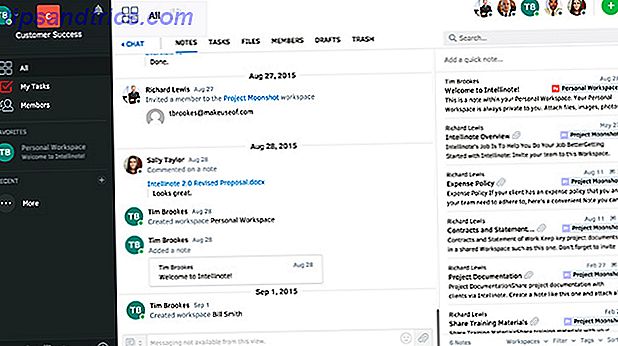
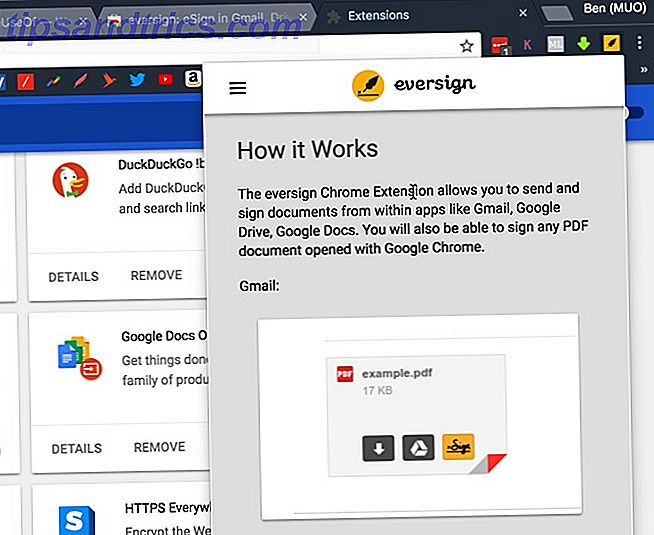
![Por que a NordVPN deve ser sua solução de VPN [15 contas de 1 ano + doação do iPhone 6]](https://www.tipsandtrics.com/img/promoted/966/why-nordvpn-should-be-your-vpn-solution.jpg)